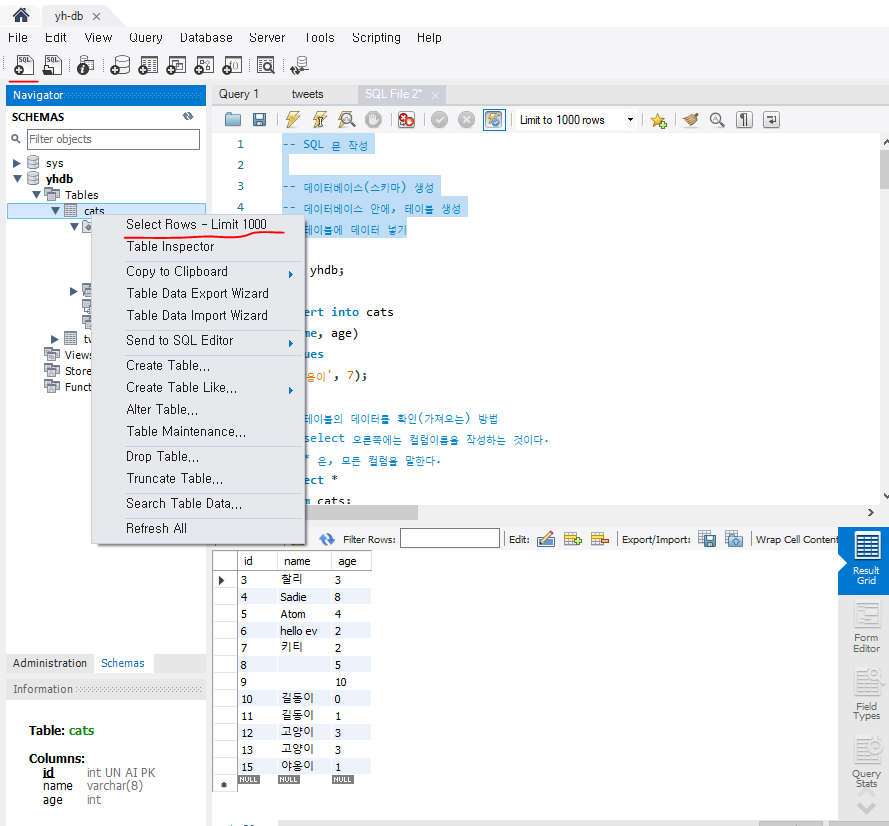MySQL 테이블에 데이터 수정 (update, delete 하기) ># 데이터의 값을 변경하고 싶을때 update!-- 데이터의 값을 변경!-- 고양이 이름이 키티 인 고양이의 나이를 2살로 변경.-- 주의사항!!! 의도치 않게 컬럼 전체의 데이터를 모두 수정하는 경우를 조심. => 원상복구를 시킬수 없다...update catsset age = 2where name = '키티';-- 수정된 데이터 확인select *from cats; # 데이터를 삭제하고 싶을때 delete!-- 데이터 삭제-- 고양이 나이가 7인 데이터를 삭제하시오.delete from catswhere age = 7;select * from cats;ㄴ 1에 있던 데이터 삭제 확인 # 여기서 알아야할점!! 만약에 id 5인 값을 ..